Anuncios de Facebook: entender el panel de control de tu campaña
8 min
En este artículo
- El panel de control dinámico de Anuncios de Facebook
- Componentes del panel de control
- 1) Estado del panel de control
- 2) Información sobre la campaña y la suscripción
- 3) Acciones de campaña
- 4) Información general de la campaña
- 5) Audiencia
- 6) Interacción con los anuncios con el correr del tiempo
- 7) Proceso de ventas
El panel de control de Anuncios de Facebook es el centro de la actividad de tu campaña y pone todas las estadísticas a tu alcance para que puedas tomar decisiones comerciales informadas. El panel de control se adapta al objetivo de tu campaña para mostrar los datos más relevantes. La información de la campaña se presenta visualmente para que puedas echar un vistazo rápido a cualquier componente y comprender cómo funcionan tus anuncios.
¿Cómo accedo al panel de control de Anuncios de Facebook?
El panel de control dinámico de Anuncios de Facebook
El objetivo de la campaña que establezcas al principio influye en las estadísticas que ves en el panel de control de Anuncios de Facebook: el tipo de estadística y las actualizaciones de datos en función de las reacciones y la actividad que está recibiendo tu campaña en ese momento.
Por ejemplo, si tienes Wix Stores y el objetivo de tu campaña es "obtener más pedidos en la tienda"; el panel de control destaca las compras, los ingresos y el ROAS (retorno de la inversión en publicidad). Si el objetivo de tu campaña es "promover el negocio", el panel de control se centra en el tráfico entrante, como las visitas al sitio, los nuevos clientes potenciales y los nuevos miembros del sitio.
Algunas métricas siempre se mostrarán, independientemente del objetivo que hayas elegido. Si no tienes Wix Stores pero tienes otra reserva o servicio en tu sitio, también puedes ver las compras como una de las métricas de tu panel de control si tu sitio acepta pagos en línea.
Componentes del panel de control
El panel de Anuncios de Facebook se divide en secciones con estadísticas similares agrupadas. Administra tu campaña desde el menú desplegable Acciones de campaña, mira los aspectos más destacados de la campaña en Información general de la campaña y profundiza en las secciones de Audiencias e Interacción con los anuncios a lo largo del tiempo.
Nota:
El panel de control extrae datos de la vida útil de la campaña, incluso si la detienes y luego la reinicias. Puedes filtrar por diferentes fechas usando el menú desplegable junto a Información general de la campaña.
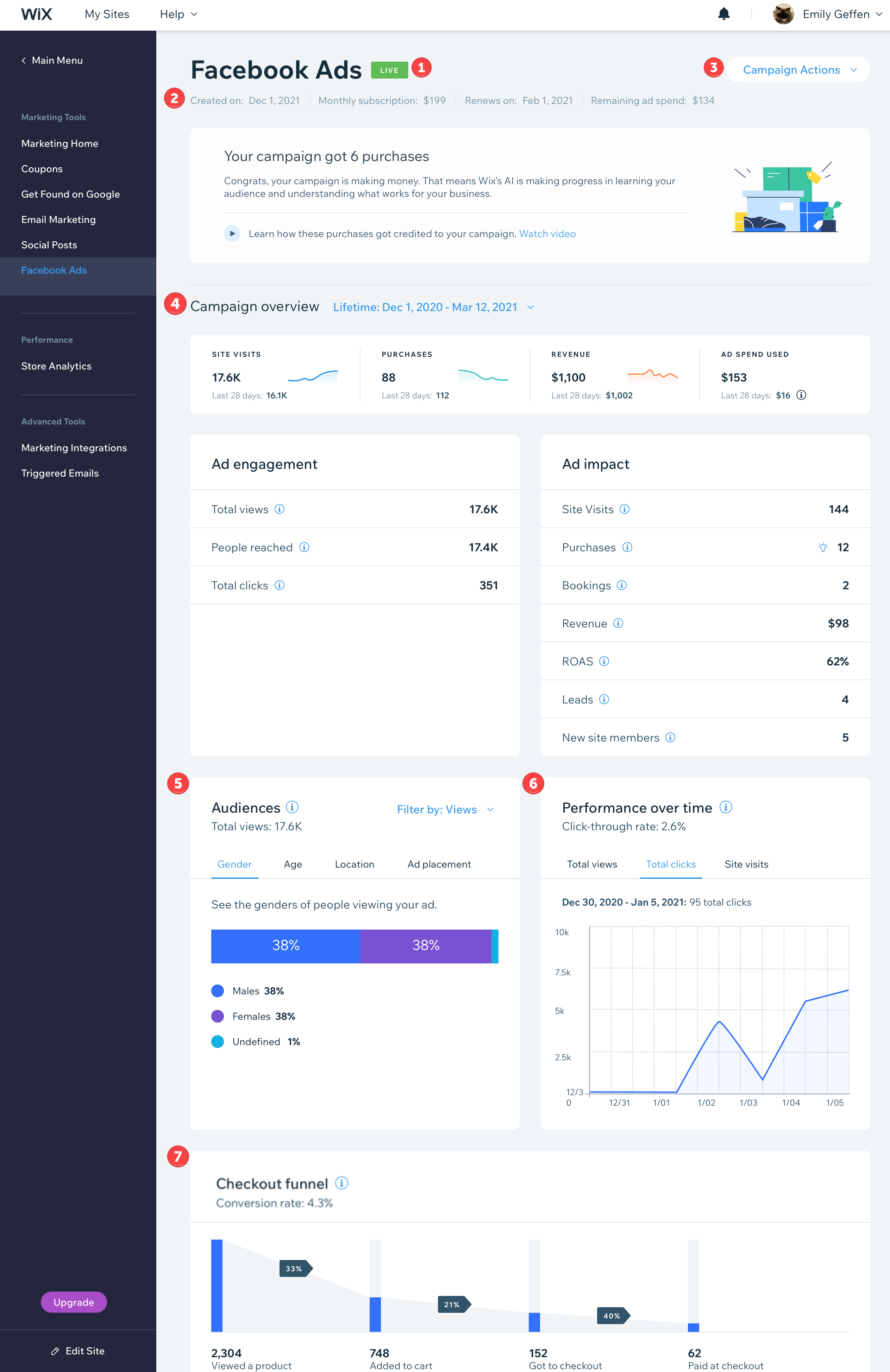
1) Estado del panel de control
En la parte superior del panel de control hay una etiqueta de color que muestra el estado actual de tu campaña. Los posibles estados de una campaña son los siguientes:

- En revisión: cuando envías tu campaña por primera vez, Facebook la revisa antes de lanzarla.
- En vivo: tu campaña ha sido aprobada y está activa y en ejecución.
- En pausa: tu campaña está en pausa temporalmente.
- Terminó: tu campaña ha finalizado y ya no está activa.
- Error: hay un error que impide que tu campaña se ejecute. Si el estado de tu campaña muestra Error, un mensaje en tu panel de control explicará el error con más detalle y cómo solucionarlo.
2) Información sobre la campaña y la suscripción
Debajo del estado de la campaña están los detalles de tu suscripción. Dependiendo de tu suscripción, es posible que veas información diferente.
- Creado el: la fecha en que compraste por primera vez una suscripción para tu campaña.
- Reiniciada el: si en algún momento decides detener tu campaña y luego quieres volver a iniciarla, esta es la fecha en la que tu campaña se reinició.
- Suscripción mensual: el monto que pagas por mes (incluida la tarifa del 15% de Wix). Si tu suscripción está en una moneda que no sea USD, el 85% restante se convierte a USD para pagarle a Facebook para que publique tus anuncios.
- Estado de la suscripción:
- Se renueva el: la fecha en que se renovará tu suscripción mensual.
- Vence el: la fecha de vencimiento de tu suscripción. Después de esta fecha, tendrás que pagar una nueva suscripción para ejecutar otra campaña.
- Vencida: la suscripción ha vencido.
- Gasto publicitario restante: si eliges finalizar tu campaña antes de que se utilice el monto total, el monto restante se conoce como tu "gasto publicitario restante".
- Si reinicias tu campaña antes de que venza tu suscripción: la campaña comienza donde se quedó y utiliza el gasto publicitario restante para publicar el anuncio.
- Si reinicias tu campaña después de que venza tu suscripción: debes pagar una nueva suscripción antes de poder acceder al gasto publicitario restante. Una vez que se confirme una nueva suscripción, tu gasto publicitario restante se transfiere y se agrega a la nueva suscripción.
Nota: Si ejecutas tu campaña en una moneda que no sea USD, el gasto publicitario restante es una estimación. Esto se debe a que Anuncios de Facebook funciona en USD, por lo que el monto se ha convertido de USD a tu divisa de preferencia. Más información
3) Acciones de campaña
El menú desplegable Acciones de campaña te permite introducir cambios en toda tu campaña publicitaria.
- Vista previa del anuncio: mira cómo se ve tu anuncio en Facebook. Si tienes Wix Stores y estás ejecutando anuncios dinámicos, muestra una de las versiones.
Nota: Si la "Vista previa del anuncio" no está disponible, la campaña está en revisión o hay un problema técnico que hace que el enlace no esté disponible, incluso si el anuncio aún se está ejecutando. - Editar campaña: edita el contenido o la audiencia de la campaña. Más información
- Cambiar el presupuesto: agrega o disminuye tu suscripción mensual. Más información
- Pausar temporalmente: pausa tu campaña por un periodo predeterminado o indefinidamente. Más información
- Finalizar inmediatamente: finaliza tu campaña de Anuncios de Facebook. Más información
4) Información general de la campaña
La información general de la campaña ocupa la mayor parte del panel de control y está separada en secciones según el tipo de estadística. Las estadísticas notables se destacan en la parte superior.
Importante:
En función del objetivo de tu campaña y de la actividad actual de la campaña, verás diferentes estadísticas. A continuación, se presenta una lista de todas las posibles estadísticas que puedes ver.
Interacción con los anuncios: cómo las audiencias interactúan con tus anuncios.
- Vistas totales: el número de veces que tus anuncios estuvieron en Facebook e Instagram. Facebook llama a las vistas "impresiones" y los números no son únicos. Esto significa que si una persona vio un anuncio cinco veces, cuenta como cinco vistas en lugar de una.
- Personas alcanzadas: el número de personas que vieron tus anuncios al menos una vez.
- Clics totales: incluye los clics en el enlace de tu anuncio, los clics por secuencia para anuncios dinámicos, así como varios clics de la misma persona.
- Reacciones: el número total de reacciones en tu anuncio, entre ellas, Me gusta, Me encanta, Me asombra, Me entristece y Me enoja. Esto incluye reacciones en Facebook y en Instagram.
- Comentarios: el número total de comentarios en tu anuncio. Esto incluye comentarios en Facebook y en Instagram.
- Compartidos: el número total de veces que se compartió tu anuncio. Esto incluye la cantidad de veces compartidas en Facebook y en Instagram.
Impacto de los anuncios: cómo están funcionando tus anuncios.
- Visitas del sitio: el número de veces que un cliente llegó a tu sitio después de ver tu anuncio o hacer clic en él. Si una persona hace clic en 3 anuncios diferentes y ve 3 páginas diferentes, esto cuenta como 3 visitas al sitio.
- Clientes potenciales: personas que han proporcionado información de contacto en tu sitio. Esto incluye todos los envíos de Wix Formularios (incluyendo los formularios de pago de Wix y los formularios de "Deja tu información" en Wix Chat) y direcciones de correo electrónico con hipervínculos (direcciones de correo electrónico solo en dispositivos móviles).
- Miembros del sitio: la cantidad de personas nuevas que se registraron en tu sitio.
- Compras: el número de compras que has recibido debido a que alguien vio tu anuncio. Estas pueden incluir productos, servicios reservados y cualquier otra compra en el sitio. Si ofreces un plan de precios gratuito, esto también cuenta como una compra. Más información sobre cómo se atribuyen las compras a tu campaña.
- Reservas: el número de reservas que recibiste debido a que alguien está viendo tu anuncio. Esto abarca tanto las reservas pagas como las no pagas. Las reservas pagas también cuentan como compras.
- Ingreso: el total ganado de esta campaña, incluido el impuesto de envío.
- ROAS (retorno de la inversión en publicidad): los ingresos totales generados por la campaña divididos por el gasto publicitario utilizado.
5) Audiencia
Obtén un buen panorama de quién está viendo tu anuncio y qué tipo de público está interactuando con tu campaña. Haz clic en el menú desplegable Filtrar según: a la derecha para cambiar las estadísticas de audiencia por Vistas, Clics y Compras. También puedes hacer clic en las pestañas Género , Edad, Ubicación o Ubicación de anuncios para ver los diferentes grupos de audiencia.
- Género: consulta el desglose por género de las personas que ven tus anuncios.
- Edad: consulta cómo tu audiencia se divide por grupos de edad.
- Ubicación: observa las principales ubicaciones geográficas en las que las personas están viendo tu anuncio.
- Ubicación de anuncios: mira en qué plataforma la gente está viendo tus anuncios. Esto podría incluir Facebook, Instagram, Audience Network, Facebook Marketplace, Messenger y WhatsApp.
6) Interacción con los anuncios con el correr del tiempo
Observa el rendimiento de tu anuncio y la forma en que el público interactúa con él durante el periodo que has especificado en el selector de fechas de la parte superior del panel de control. (de manera predeterminada, muestra las estadísticas de por vida de la campaña). Haz clic en las pestañas Vistas Totales, Clics totales y Visitas del sitio para filtrar la interacción con tus anuncios a lo largo del tiempo según diferentes métricas. También puedes ver la tasa de clics de tu anuncio.
- Tasa de clics (%): la cantidad de clics en el enlace que has recibido en tu anuncio dividida por la cantidad de impresiones totales que ha recibido tu anuncio. Por ejemplo, si 100 personas vieron tu anuncio y 5 personas hicieron clic en él, tu tasa de clics es del 5%.
Nota: Si tu tasa de clics dice 0%, es posible que tu anuncio tenga visualizaciones, pero no tenga ningún clic.
Nota:
Las caídas que se ven en las líneas del gráfico a lo largo del tiempo no necesariamente reflejan un rendimiento deficiente de la campaña. El algoritmo de Wix siempre está optimizando y fijando nuevos objetivos de usuarios que han mostrado interés en tu sitio para que recibas la audiencia de mayor valor. Por ende, está bien si tus vistas generales bajan con el tiempo porque las personas que están viendo tienen más probabilidades de comprar.
7) Proceso de ventas
Importante:
La sección de proceso de ventas del panel de control solo está disponible para las campañas con el objetivo "obtener más pedidos de la tienda".
El proceso de ventas muestra visualmente el recorrido del cliente desde que ve el anuncio por primera vez hasta que completa una compra. En la parte superior de la sección, también puedes ver tu tasa de conversión. La tasa de conversión es el porcentaje de personas que han pasado por el proceso de venta para realizar la acción deseada: comprar en tu tienda.
- Vieron un producto > Añadieron un artículo (%): porcentaje de personas que vieron al menos un producto y agregaron algo a su carrito (37% en el ejemplo siguiente).
- Añadieron un artículo > Finalizaron compra (%): el porcentaje de personas que agregaron artículos al carrito y luego pasaron a la etapa de finalización de compra (11% en el ejemplo siguiente).
- Finalizaron compra> Compra realizada (%): el porcentaje de personas que llegaron a la etapa de finalización de compra y realizaron, al menos, una compra. (40% en el siguiente ejemplo).

Nota importante sobre el proceso de ventas:
El embudo de conversión no es único. Esto significa que si un cliente realiza dos compras durante el modelo de atribución de 7 días, estas cuentan como dos acciones en el embudo. Por ejemplo, si un cliente agrega cinco de los artículos de tu tienda a su carrito y compra un artículo, cuenta como cinco productos agregados al carrito y una compra en el embudo de conversión.

